지난 포스트는 우분투 ARM에 Hestia 웹 호스팅 제어판 설치 방법을 올렸습니다. 이번 포스트에서는 HestiaCP 사용법을 다뤄보려고 합니다.
이전 글
주요 내용
1. 웹 사이트 추가 방법 (관리자 단독으로 사용하는 경우)
1.1 웹 사이트 추가 방법 (다른 사람이 사용하는 경우)
• DB 추가 방법 (포스팅 예정)
• FTP 계정 사용 방법 (포스팅 예정)
• 간편하게 워드프레스 설치하기 (워드프레스, 드루팔 등 간편한 CMS 설치) (포스팅 예정)
• PHP 버전 추가 방법 (포스팅 예정)
• HestiaCP 업데이트 (보안) (포스팅 예정)
1. 웹 사이트 추가 방법
관리자 단독으로 사용하는 경우
HestiaCP의 기본 계정인 admin은 보안을 위해 웹 사이트를 한 개만 생성할 수 있고 DB는 생성할 수 없습니다. 여러 웹 사이트를 추가하고 DB를 생성하려면 다른 계정을 생성해야 합니다.
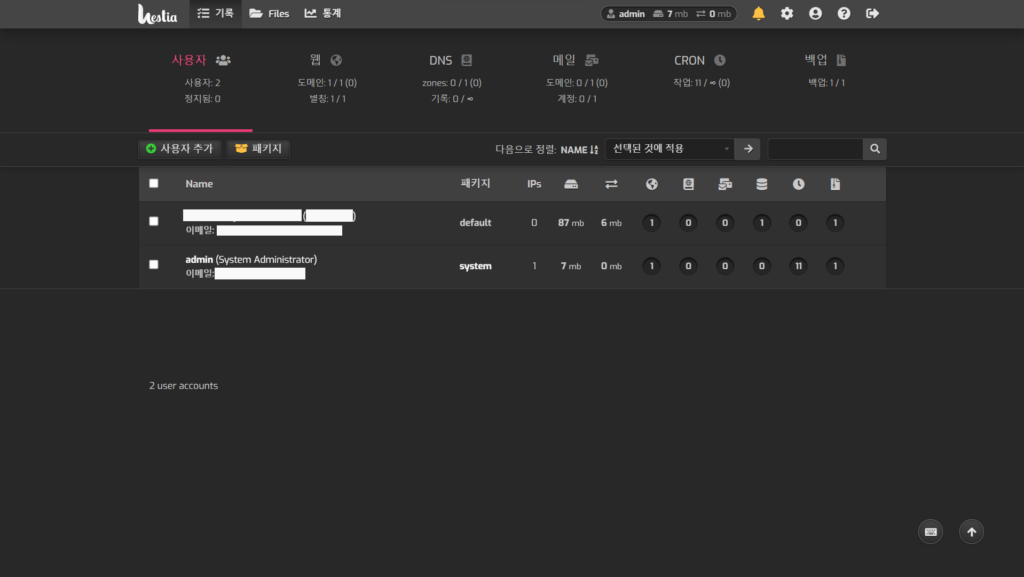
좌측 상단에 있는 사용자 추가를 클릭합니다.
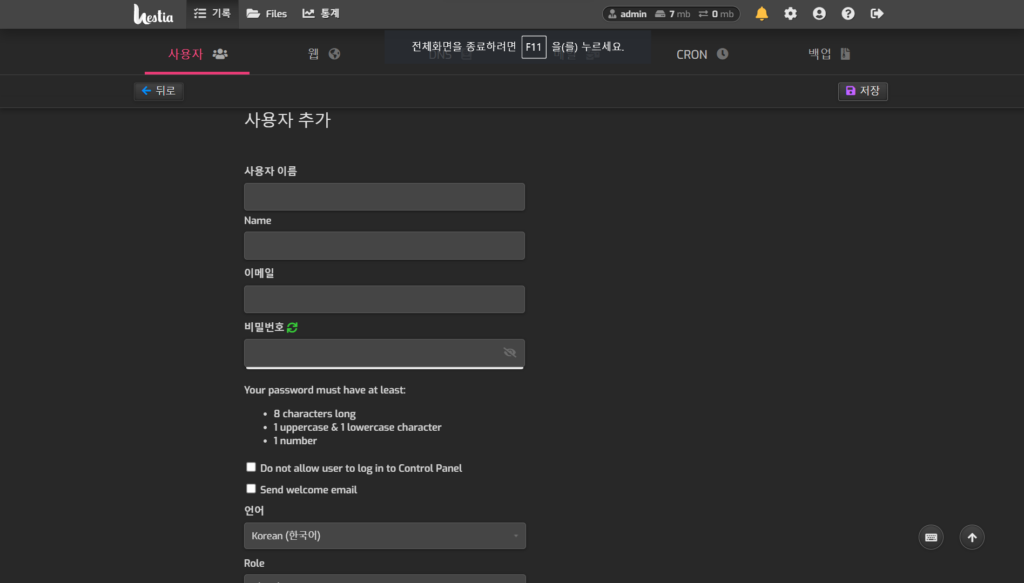
사용자 이름, Name, 이메일, 비밀번호, 언어를 본인이 원하는 것으로 지정합니다. Role, 패키지는 변경하지 말고 그대로 두고 상단 오른쪽의 저장을 클릭하여 사용자를 추가합니다.
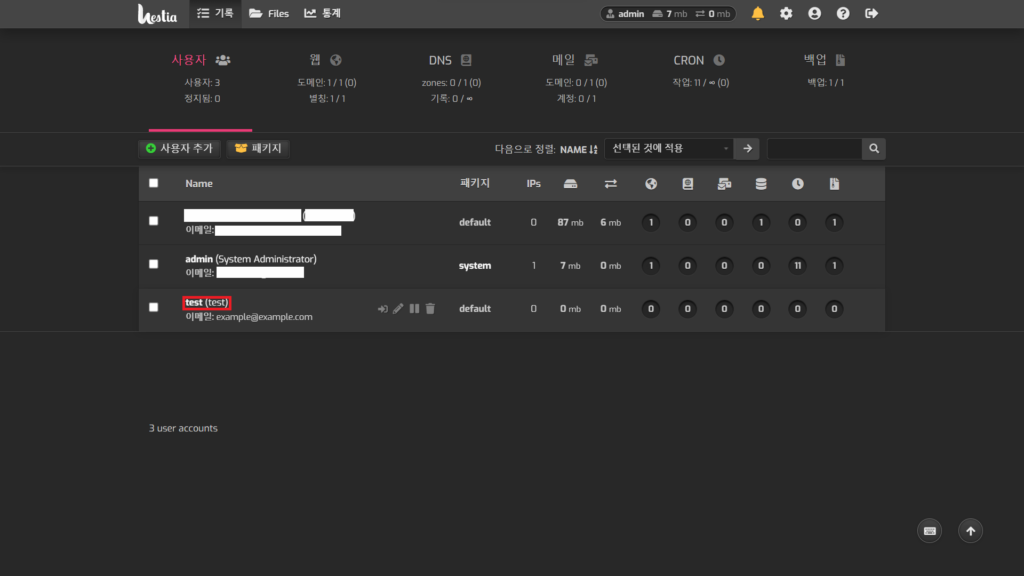
관리자 계정을 로그아웃하지 않고 새로운 사용자로 로그인할 수 있습니다. 사용자 이름을 클릭하면 해당 사용자로 로그인됩니다.
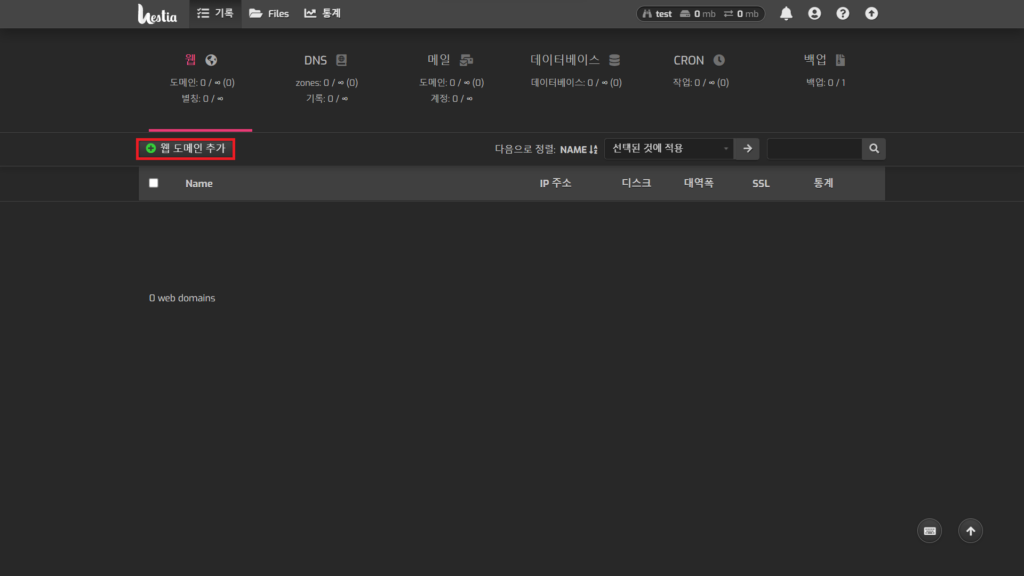
사이트를 추가하기 위해 웹 도메인 추가를 클릭합니다.
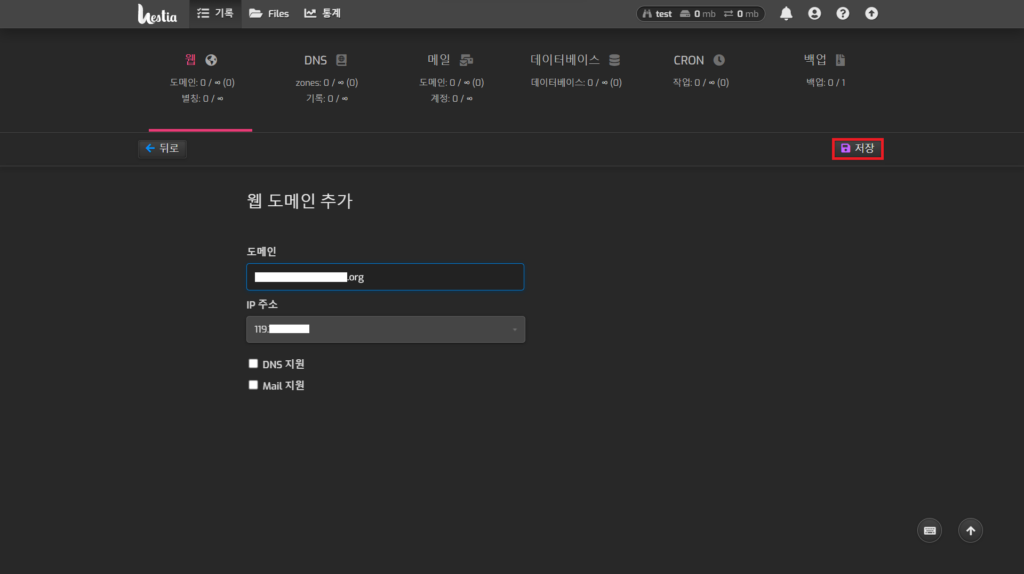
도메인을 A 레코드나 CNAME 레코드로 연결하고 도메인 입력창에 도메인을 입력합니다. 저장을 클릭하여 사이트를 생성하고, 생성이 끝나면 좌측 상단의 뒤로 버튼을 클릭합니다.
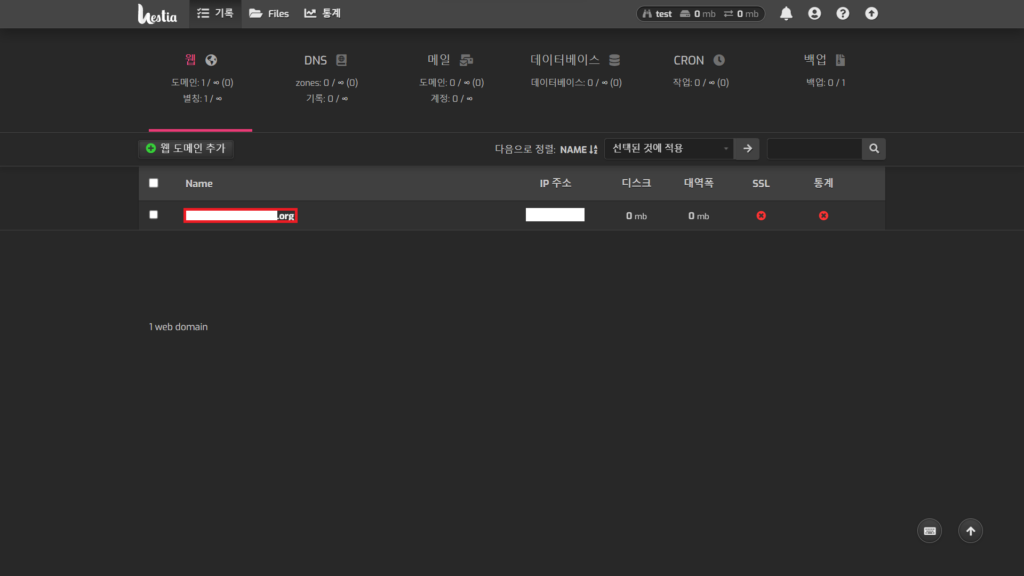
도메인을 클릭하여 도메인 편집 페이지로 들어갑니다.

SSL 지원, Lets Encrypt 지원, Enable automatic HTTP-to-HTTPS redirection, Enable SSL HSTS 체크박스를 체크하고 저장합니다.
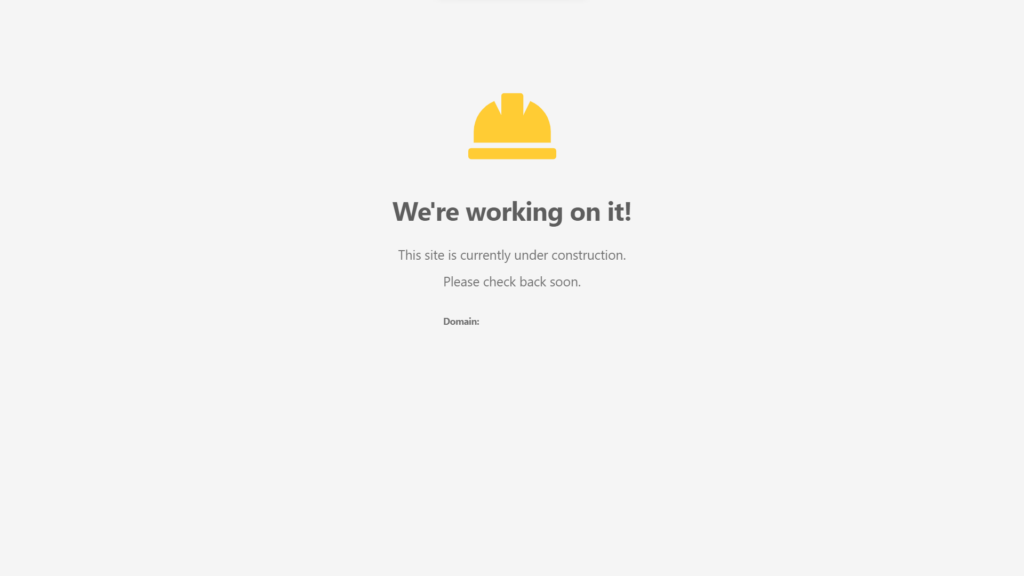
생성한 사이트에 접속하고 위 페이지가 나타나면 정상적으로 사이트 생성이 완료되었습니다.
(FTP를 통한 워드프레스 업로드는 다른 포스트에서 다루겠습니다.)
1.1 웹 사이트 추가 방법
다른 사람이 사용하는 경우 - 호스팅 제공 등
호스팅을 제공하기 위해서 웹 용량 제한, 트래픽 제한을 해야 하는 경우도 있습니다. 이런 경우 별도의 설정을 진행해야 합니다.
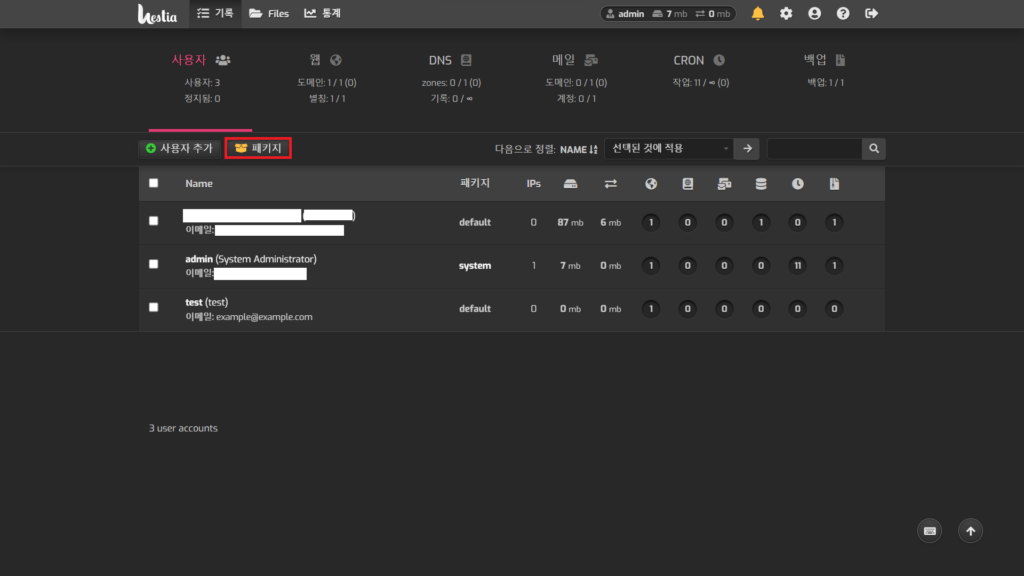
관리자 계정으로 로그인하고 패키지를 클릭합니다.

패키지 추가를 클릭합니다.
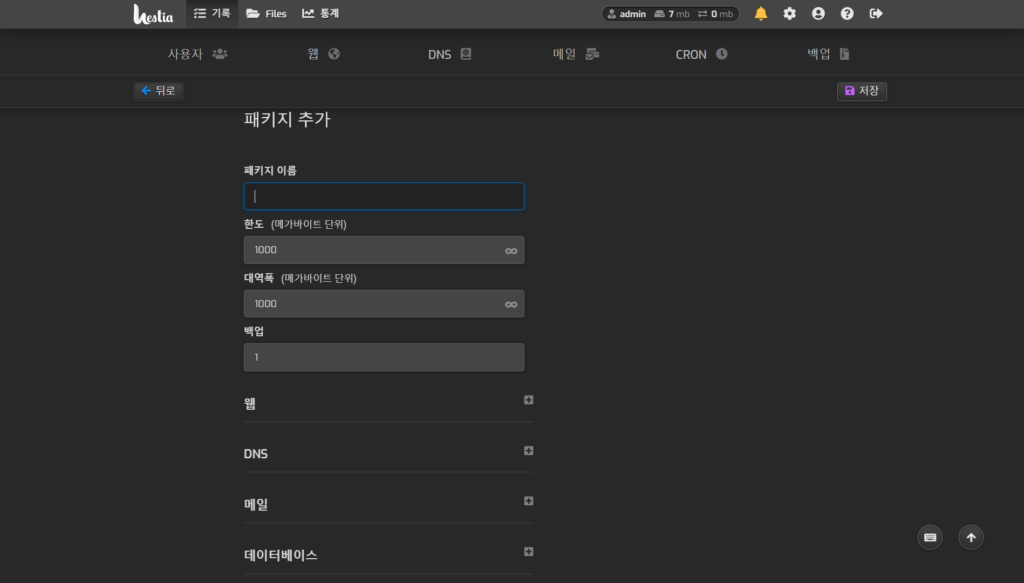
패키지 이름을 지정하고 제한 값을 지정하면 됩니다.
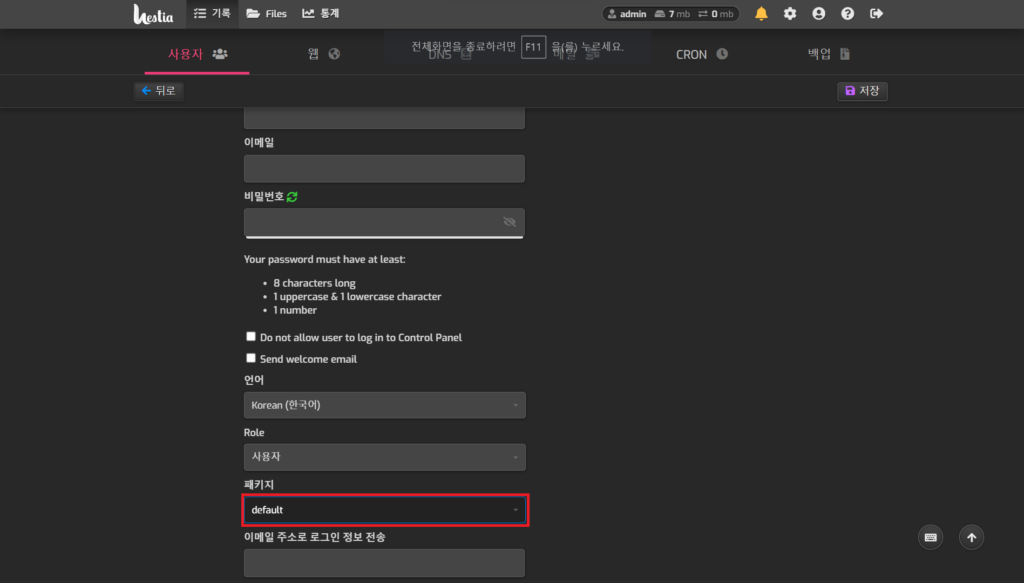
웹 용량 제한, 트래픽 제한 등을 적용하려면 사용자 생성 또는 수정에서 패키지를 default가 아닌 생성한 패키지로 바꾸고 저장하면 됩니다.